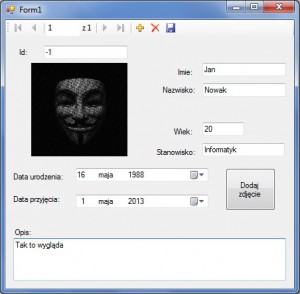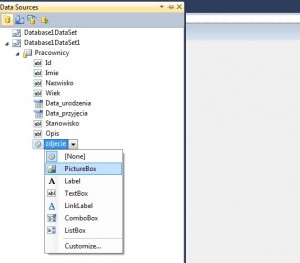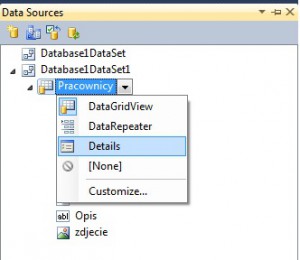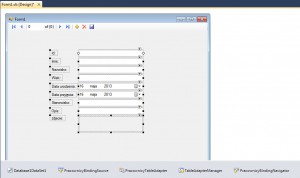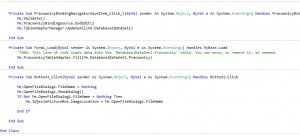Dzisiaj przedstawie metodę pozwalającą na wstawianie zdjęć do naszych baz danych. Pokaże to na przykładzie danych personalnych. Tak ja na obrazku:
Naszą prace zaczynamy od dodania nowego projektu. Gdy już mamy stworzoną formę należy dodać lokalną baze danych.
[notice]Project >> Add windows form >> Local Database[/notice]
Gdy już dodany nową baze danych należy przejść do „database explorer” znaleść swoją baze danych, rozwinąć, przycisnąc prawym przyciskiem myszy na „Tables” >> Create Tables.
Tabele tworzymy tak jak na obrazku:
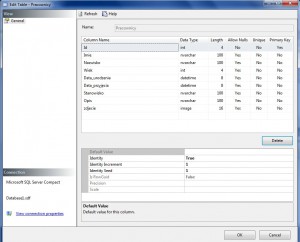 Gdy nasza tabela jest gotowa nalezy dodać ją do naszej formy. Przechodzimy do zakładki „Data Sources” , wybieramy „Add new data sources” :
Gdy nasza tabela jest gotowa nalezy dodać ją do naszej formy. Przechodzimy do zakładki „Data Sources” , wybieramy „Add new data sources” :
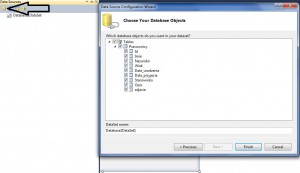 Postępujemy jak w instrukcji na monitorze, w pewnym momencie musimy wybrać tabele które chcemy eksportować do formy (tak jak na obrazku powyżej) najlepiej zaznaczyć wszystkie tabele i przejść dalej.
Postępujemy jak w instrukcji na monitorze, w pewnym momencie musimy wybrać tabele które chcemy eksportować do formy (tak jak na obrazku powyżej) najlepiej zaznaczyć wszystkie tabele i przejść dalej.
Kiedy dodamy już nowe żrudło danych trzeba przekształcić je w taki sposób aby nie pojawiły nam sie datagrid. Robimy to klikająć na napis koło biało/szarej kratki pracownicy i wybieramy „Detail” musimy również dla naszej kolumny zdjęcia wybrać picturebox aby nasze zdjęcie pokazywalo się w formie. Tak jak na obrazku:
Gdy to skończymy będziemy mieli już dobrze przekształcone źródło danych. Przenosimy teraz to źródło przekształcone na forme.
Trzeba to ładnie poukładać i dodać gdzieś przycisk którym bedziemy eksportować nasze zdjęcia.
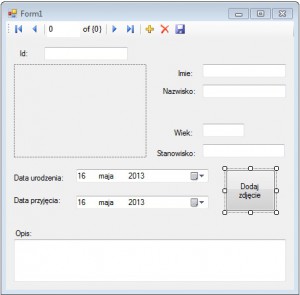 Ja poukładałem to tak jw. Teraz ważnym elementem jest dodanie do naszej formy „FileDialog” znaleść coś takiego można w:
Ja poukładałem to tak jw. Teraz ważnym elementem jest dodanie do naszej formy „FileDialog” znaleść coś takiego można w: 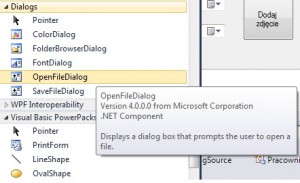 przenosimy teraz ten OpenFileDialog na naszą forme. W rezultacie powinien pojawić się na dole ekranu:
przenosimy teraz ten OpenFileDialog na naszą forme. W rezultacie powinien pojawić się na dole ekranu: 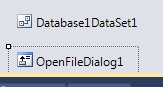 Gdy skończymy te operacje musimy zmienić pewien szczegół w PictureBoxie. Zmieniamy „SizeMode”
Gdy skończymy te operacje musimy zmienić pewien szczegół w PictureBoxie. Zmieniamy „SizeMode” 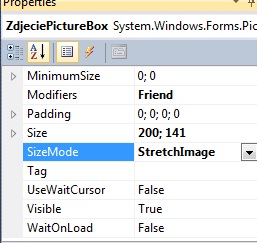 Chcemy aby nasz obrazek ładnie pokazywał się w ramce. kiedy to skończymy przechodzimy do kodowania naszego przycisku. Przyciskamy nasz „button” dwukrotni i doajemy kod:
Chcemy aby nasz obrazek ładnie pokazywał się w ramce. kiedy to skończymy przechodzimy do kodowania naszego przycisku. Przyciskamy nasz „button” dwukrotni i doajemy kod:
Me.OpenFileDialog1.FileName = Nothing Me.OpenFileDialog1.ShowDialog() If Not Me.OpenFileDialog1.FileName = Nothing Then Me.ZdjeciePictureBox.ImageLocation = Me.OpenFileDialog1.FileName
wygląda to tak:
Odpalamy i podziwiamy jak to wygląda 😛
a dla bardziej niecierpliwych gotowy programik ściągamy tutaj: zdjeciawbaziedanych